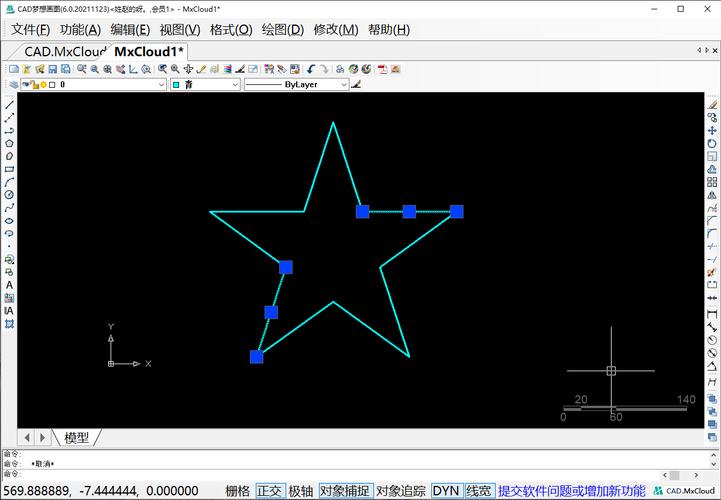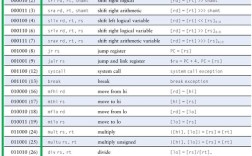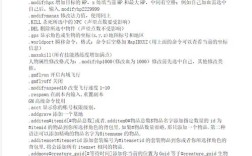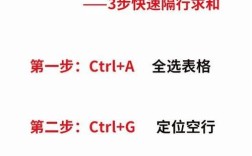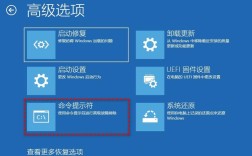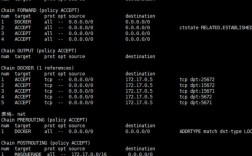在CAD绘图过程中,线条合并是提升绘图效率和图形整洁度的重要操作,尤其在处理复杂图纸或修改设计时,掌握高效的线条合并命令能显著减少重复劳动,CAD软件中与线条合并相关的命令主要包括“合并”(JOIN)、“编辑多段线”(PEDIT)以及“边界”(BOUNDARY)等,不同命令适用于不同场景,需根据线条类型和合并需求灵活选择。
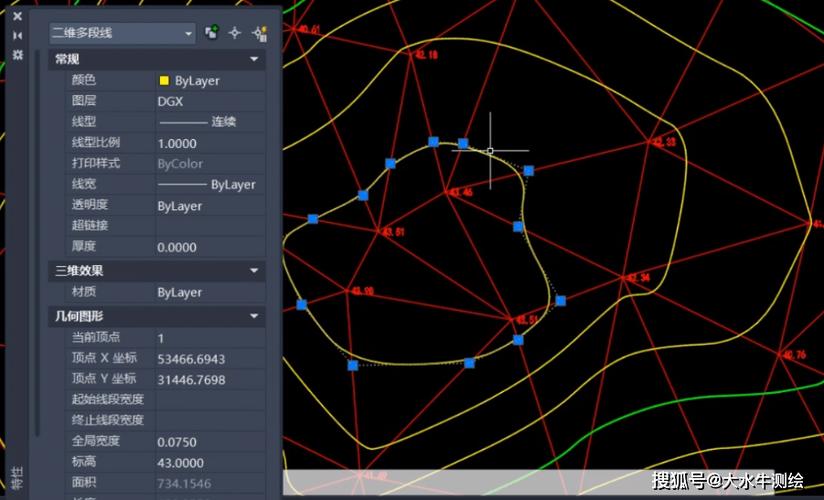
常用合并命令的功能与适用场景
-
合并(JOIN)命令
该命令是合并同类线条最直接的工具,支持直线、多段线、圆弧、椭圆弧等对象的合并,操作时需确保待合并对象首尾相连或共线,且方向一致,将两条断开的直线合并为一条时,需选中第一条直线后,再选择第二条与之端点对齐的直线,系统会自动将其延伸并合并,对于圆弧或椭圆弧,若半径相同且圆心角连续,也可合并为完整圆或椭圆,该命令的优势在于操作简单,适合快速处理少量对象的合并,但对线条的几何位置要求严格,若对象未精确连接,则需先使用“延伸”(EXTEND)或“修剪”(TRIM)命令调整。 -
编辑多段线(PEDIT)命令
PEDIT命令功能更为强大,主要用于修改和合并多段线(PLINE),也可将直线、圆弧等转换为多段线后进行合并,执行命令后,选择“合并”选项,即可拾取需要合并的对象,系统会自动将符合条件的对象转换为多段线并连接,与JOIN命令相比,PEDIT对对象的共线性要求较低,即使线条之间有小间隙(需在“合并类型”中设置允许的间隙大小),也可尝试合并,PEDIT还支持合并后统一线条的宽度、线型等属性,适合处理需要统一属性的复杂线条组,在修改建筑轮廓时,可将分散的墙线直线段通过PEDIT合并为整体多段线,便于后续填充或编辑。 -
边界(BOUNDARY)命令
当需要将多个独立线条围成的封闭区域合并为单一对象时,BOUNDARY命令更为高效,该命令可通过检测封闭区域自动生成多段线或面域,无需手动选择每条线条,操作时,在“边界创建”对话框中设置对象类型为“多段线”,然后点击“拾取点”,在封闭区域内任意位置单击,系统会自动识别边界并生成合并后的对象,BOUNDARY命令特别适合处理由大量线条构成的复杂轮廓,如地形图等高线、机械零件剖面等,能有效避免逐个选择线条的繁琐操作。
合并命令的操作技巧与注意事项
- 线条类型匹配:合并前需确认对象类型是否兼容,例如直线与多段线可直接合并,但直线与圆弧需通过PEDIT转换为多段线后才能操作。
- 几何条件检查:使用JOIN命令时,确保线条端点精确重合(可开启“对象捕捉”功能);PEDIT允许设置间隙容差,但过大可能导致合并失败。
- 属性统一性:合并后,原对象的图层、颜色等属性将继承于第一个选定对象,若需统一属性,可先通过“特性匹配”(MATCHPROP)命令调整。
- 错误处理:若合并失败,可检查对象是否被锁定、冻结或在不同的块参照中,必要时需分解(EXPLODE)块对象后再操作。
合并命令的效率对比与应用场景
| 命令名称 | 适用对象 | 优势 | 局限性 | 典型应用场景 |
|---|---|---|---|---|
| JOIN | 直线、圆弧、多段线等 | 操作简单,快速合并首尾相连对象 | 要求解对象精确连接,间隙容忍度低 | 断开直线的快速连接 |
| PEDIT | 多段线、可转多段线的对象 | 支持间隙合并,可统一属性 | 需转换对象类型,步骤稍多 | 建筑轮廓、道路中心线合并 |
| BOUNDARY | 封闭区域内的多条线条 | 自动识别边界,批量生成对象 | 仅适用于封闭区域,需内部无间隙 | 地形图、填充区域轮廓生成 |
相关问答FAQs
Q1:为什么使用JOIN命令合并两条直线时提示“源和目标对象类型不同”?
A:该提示通常是因为两条直线中有一条已被转换为其他对象类型(如多段线),或线条本身存在几何问题(如共线但未端点对齐),解决方法:先使用“列表”(LIST)命令检查对象类型,确保均为直线;若为多段线,需统一类型后再合并,或改用PEDIT命令进行合并。

Q2:如何将多条分散的线条合并为一条闭合多段线?
A:可分两步操作:首先使用“边界”(BOUNDARY)命令,在封闭区域内拾取点生成临时多段线边界;然后使用“分解”(EXPLODE)命令删除原分散线条,保留新生成的闭合多段线,若线条未完全封闭,需先用“延伸”或“倒角”命令闭合间隙,再执行BOUNDARY命令。